笔记本电脑作为现代办公和学习的重要工具,其电源插座的维护显得尤为重要。无论是更换损坏的插座还是进行简单的清洁工作,了解正确的拆卸步骤都是必要的。本文将...
2025-06-17 5 笔记本
在使用笔记本过程中,声卡作为重要的音频输出设备,一旦出现故障,将直接影响我们的听觉体验。无论是突然无声还是噪音干扰,笔记本声卡故障的快速修复是许多用户亟需了解的技能。本文将全面解析笔记本声卡故障的可能原因及相应的解决步骤,助您快速修复问题,恢复笔记本的音频输出功能。
在深入修复步骤之前,我们先来了解一下引起笔记本声卡故障的几类常见原因:
1.驱动程序不更新或损坏
2.硬件接触不良或损坏
3.系统软件冲突
4.音频服务异常
5.外部声卡设备问题
识别问题是修复的第一步,了解这些常见原因可以帮助我们更有针对性地解决问题。
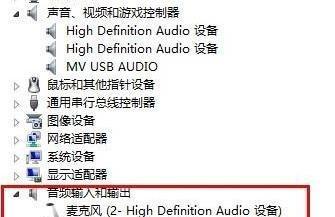
1.识别驱动程序问题
我们需要确认是否是驱动程序的问题。请按照以下步骤操作:
进入“设备管理器”(可以在开始菜单搜索栏输入“设备管理器”并打开)。
展开“声音、视频和游戏控制器”。
查看声卡驱动程序是否有黄色感叹号的标志。
如果有这样的标志,则表明驱动程序可能存在问题。
2.更新声卡驱动程序
更新驱动程序是先要尝试的修复步骤:
右键点击有问题的声卡设备,选择“更新驱动程序软件”。
选择“自动搜索更新的驱动程序软件”或“浏览计算机以查找驱动程序软件”。
如果系统提示没有可用的更新,可以到笔记本制造商的官方网站下载最新的声卡驱动程序。
确保下载与您的操作系统版本相匹配的驱动程序。
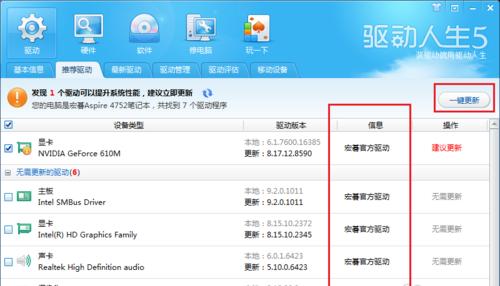
1.确保音频服务正常运行
Windows系统中,有与音频相关的服务,例如“WindowsAudio”服务。如果这些服务没有正确运行,也可能导致声卡故障。请按照以下步骤操作:
按下`Win+R`键打开运行窗口,输入`services.msc`,然后按回车键。
找到“WindowsAudio”服务,确保其状态为“正在运行”。如果不是,请右键点击并选择“启动”。
2.检查系统的声音设置
有时候,系统声音设置的错误配置也会导致声卡故障。
进入“控制面板”找到“硬件和声音”下的“声音”设置。
在播放选项卡中,选择你的声卡设备,点击“设置为默认设备”,并测试声音。
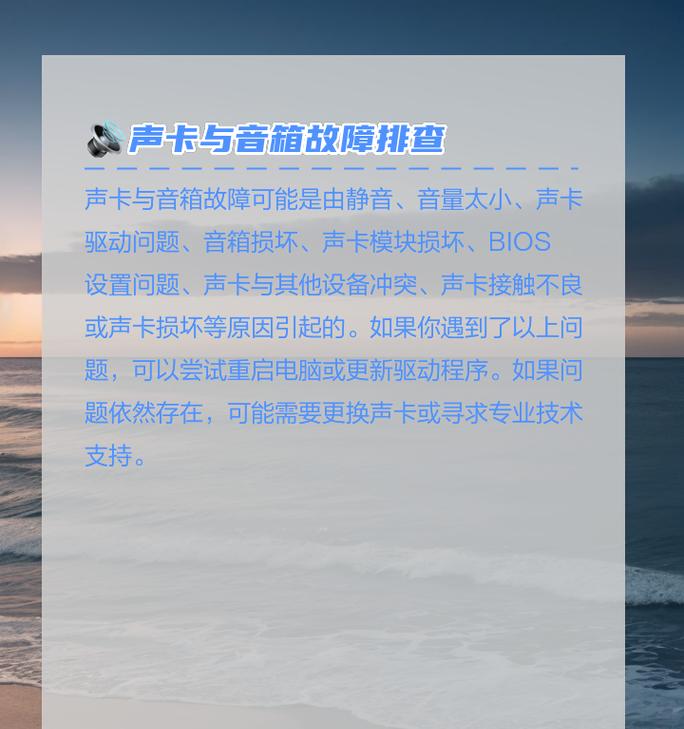
1.确认内部连接无误
在解决软件问题之后,如果问题仍然存在,可能需要检查硬件方面的原因。
如果您有足够的硬件知识,可以拆开笔记本,检查声卡的物理连接是否牢固。
请确保声卡与主板的连接良好,并且没有损坏的迹象。
2.外接声卡设备测试
如果内部硬件检查无果,可以尝试外接声卡设备,看是否能够正常发声。如果外接声卡可以工作,那么问题很可能在笔记本的内置声卡。
系统软件冲突亦是引起声卡故障的常见原因。这时,可能需要进行以下操作:
在“设备管理器”中,找到声卡设备并选择“属性”,再选择“常规”标签页,点击“问题报告”中的“查看问题详细信息”来诊断可能的冲突。
检查最近安装的软件或硬件更新,可能与声卡驱动程序存在兼容性问题。
当所有上述步骤都尝试过之后,如果问题仍未解决,可以考虑执行以下操作:
系统还原:如果您记得故障发生之前有一个系统还原点,可以尝试恢复到那个时间点看看问题是否解决。
专业工具:使用系统自带的“疑难解答”功能或第三方专业的硬件检测软件。
联系专业人员:如果自行修复困难,建议联系品牌客服或专业维修人员进行检查和修复。
在处理任何硬件问题时都应格外小心,尤其是在拆解设备之前仔细考虑是否具备相关知识和技能。错误的操作可能会导致更大的问题。
笔记本声卡故障的快速修复需要注意软件驱动更新、系统设置检查,以及硬件连接的确认。正确诊断问题所在,并按照本文介绍的步骤和方法逐一排查,通常能够解决大多数声卡故障。如果问题依然存在,专业人员的帮助将是必要的。希望本文能够帮助您及时解决笔记本声卡故障问题,恢复顺畅的音频体验。
标签: 笔记本
版权声明:本文内容由互联网用户自发贡献,该文观点仅代表作者本人。本站仅提供信息存储空间服务,不拥有所有权,不承担相关法律责任。如发现本站有涉嫌抄袭侵权/违法违规的内容, 请发送邮件至 3561739510@qq.com 举报,一经查实,本站将立刻删除。
相关文章

笔记本电脑作为现代办公和学习的重要工具,其电源插座的维护显得尤为重要。无论是更换损坏的插座还是进行简单的清洁工作,了解正确的拆卸步骤都是必要的。本文将...
2025-06-17 5 笔记本
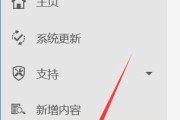
在当前快节奏的生活中,笔记本电脑已成为许多人娱乐和工作的得力助手,尤其是在游戏领域,笔记本以其便携性和性能吸引了不少玩家。然而,为了延长笔记本电池的使...
2025-06-09 10 笔记本

随着科技的进步,游戏本在电脑市场中逐渐占据了一席之地,红米笔记本作为其中的一个品牌,也为广大游戏玩家提供了不错的体验。但是,很多用户在使用红米笔记本游...
2025-06-01 14 笔记本

对于经常使用笔记本电脑的用户来说,电源适配器的重要性不言而喻。作为一款性能强劲的游戏笔记本品牌,雷神(ThundeRobot)的原厂电源是否能够满足用...
2025-05-23 26 笔记本

在日常生活中,我们经常会遇到需要使用笔记本电脑或智能手机进行各种工作和娱乐活动的情况。但有时在急需使用时,可能会发现设备电量不足或忘记如何开启电源,这...
2025-05-16 30 笔记本

随着网络时代的到来,共享网络已经成为了日常办公和家庭生活中的一项必备技能。索尼笔记本电脑作为市场上的热门选择之一,因其出色的性能和优雅的设计而受到广泛...
2025-05-14 21 笔记本